
說到要打造科技宅、建立智慧家庭,智慧燈泡是最容易上手的產品之一,今天要來跟大家分享一款我自己用了好一陣子,簡單好上手,還有支援適應性燈光的 Meross 智慧燈泡。
還不了解 HomeKit 是什麼嗎?參考此篇一次懂!》蘋果 HomeKit 是什麼、如何辨識、怎麼用,來了解如何打造智慧家居
Meross 智慧燈泡開箱
這組 Meross 智慧燈泡是我在美國 Amazon 上買的,一組四顆(也有一組兩顆的),有白光/黃光版本,也有彩色燈光的版本。

我買的是彩色燈光版本,第一次買的時候想說買彩色版如果想要換不同顏色就可以隨時用得到,可是買來的這一年多來…..多數都還是只有用到白光、黃光這兩種色彩。
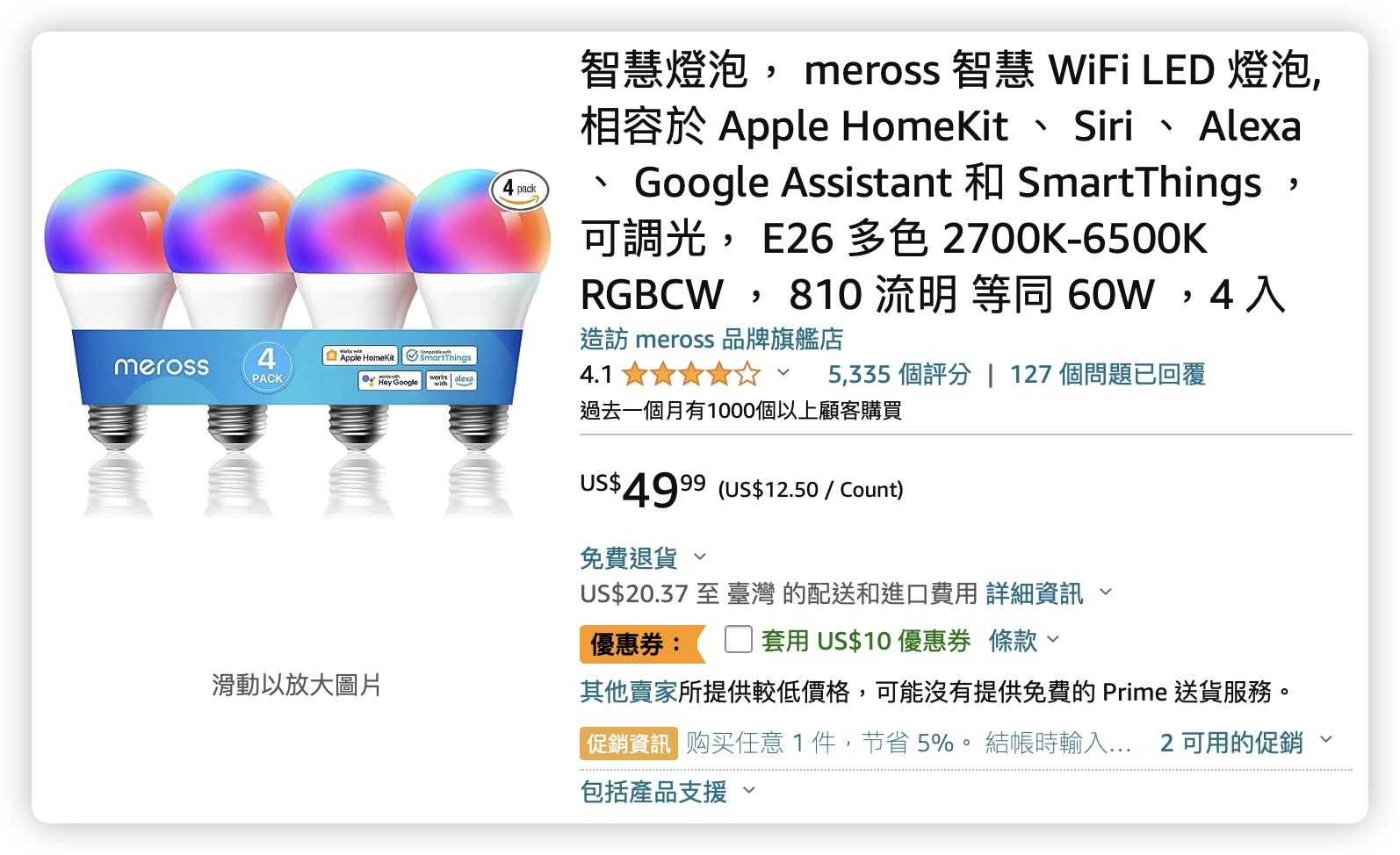
這顆 Meross 智慧燈泡因為是美國版,所以是跟隨美國使用 E26 的接頭,但是在台灣的 E27 燈座上也還是可以用。如果你不知道 E26 和 E27 是什麼的話,我在《5 個入手 Apple HomKit 智慧燈泡前你一定要先知道的事情》裡面有提到,可以看一下。
這顆 Meross 智慧燈泡的功耗大概是 9W 而已,亮度是 810 流明,如果以相同流明亮度的白熾燈泡來說的話,功耗是 60W,等於每顆燈泡省下了 50W 的功耗,一年可以省下不少電費。
安裝、設定 Meross 智慧燈泡
安裝的方式基本上沒有什麼好說的,就是把它旋轉進燈座裡面,確定有轉緊這樣就裝好了。
記得安裝的時候先去家裡的總電源電箱斷電,確保操作時的安全。
接著就是把這顆 Meross 智慧燈泡加入到 Apple HomeKit,點選 HomeKit App 右上方的「+」號,然後選擇「加入配件」。
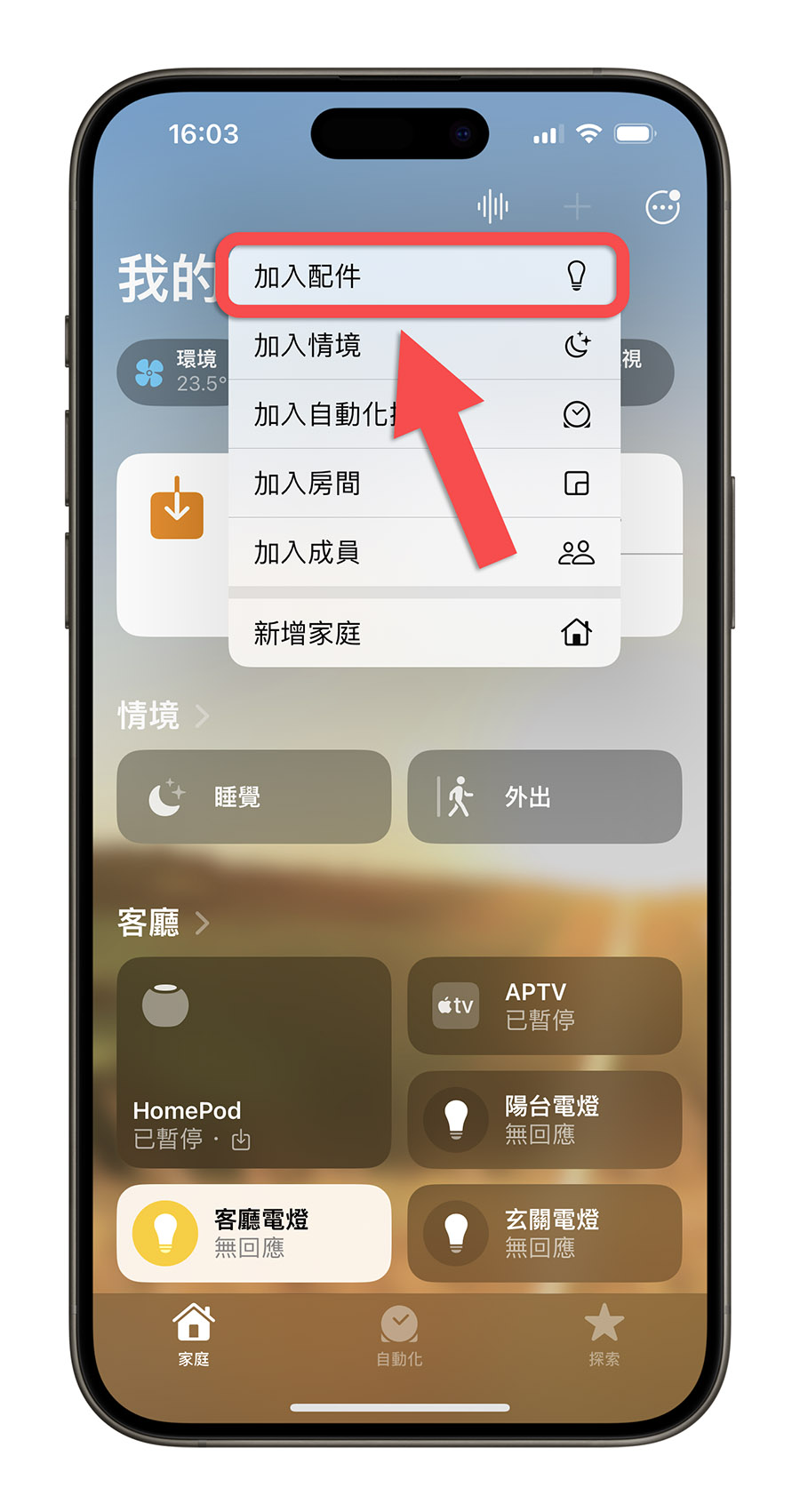
接著掃描 Meross 智慧燈泡上的 QR code,如果你的燈泡已經安裝進燈座裡面的話,在說明書上面也會有 QR Code 可以掃描。
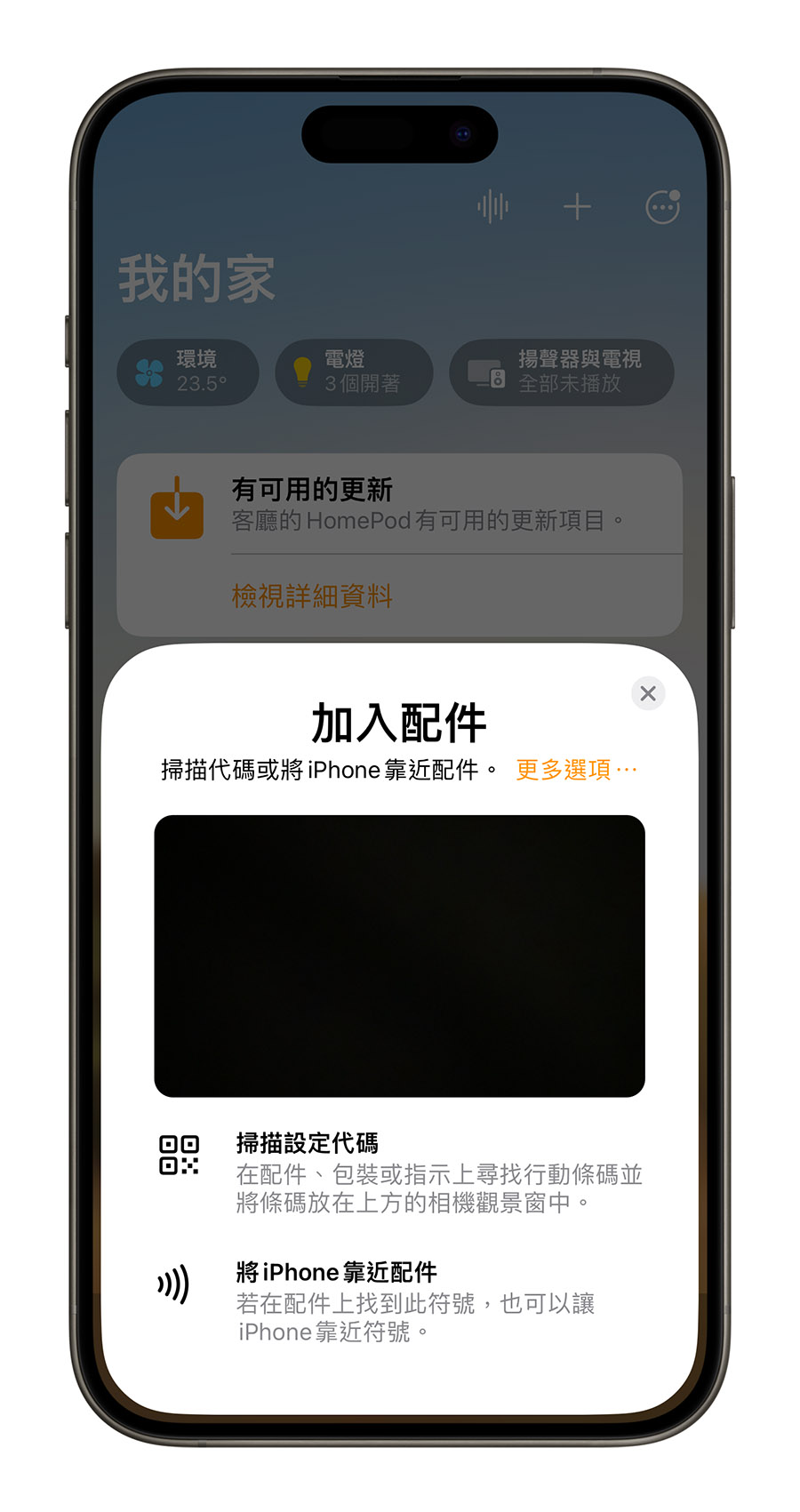
後續就是按照畫面上的步驟設定好就可以了,這部分應該沒有太困難,我就不贅述了。
完成以後,就可以直接在 HomeKit 中控制燈泡的開關了。
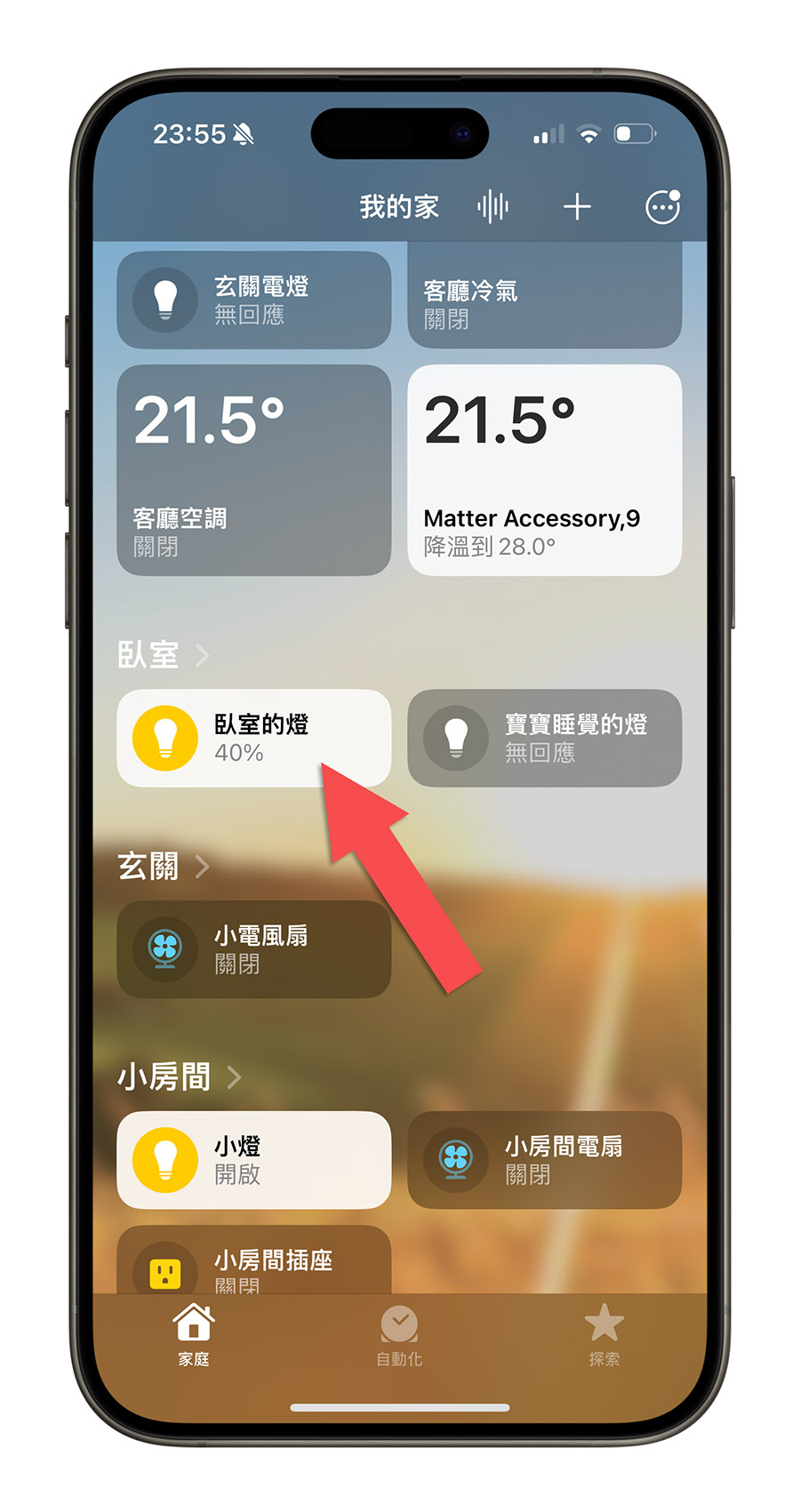
調整 Meross 智慧燈泡亮度、顏色
如果你想要調整 Meross 智慧燈泡的亮度、顏色或是色溫,你可以在家庭 App 中,按一下這顆燈泡的按鈕,就能進入到下面這個畫面。
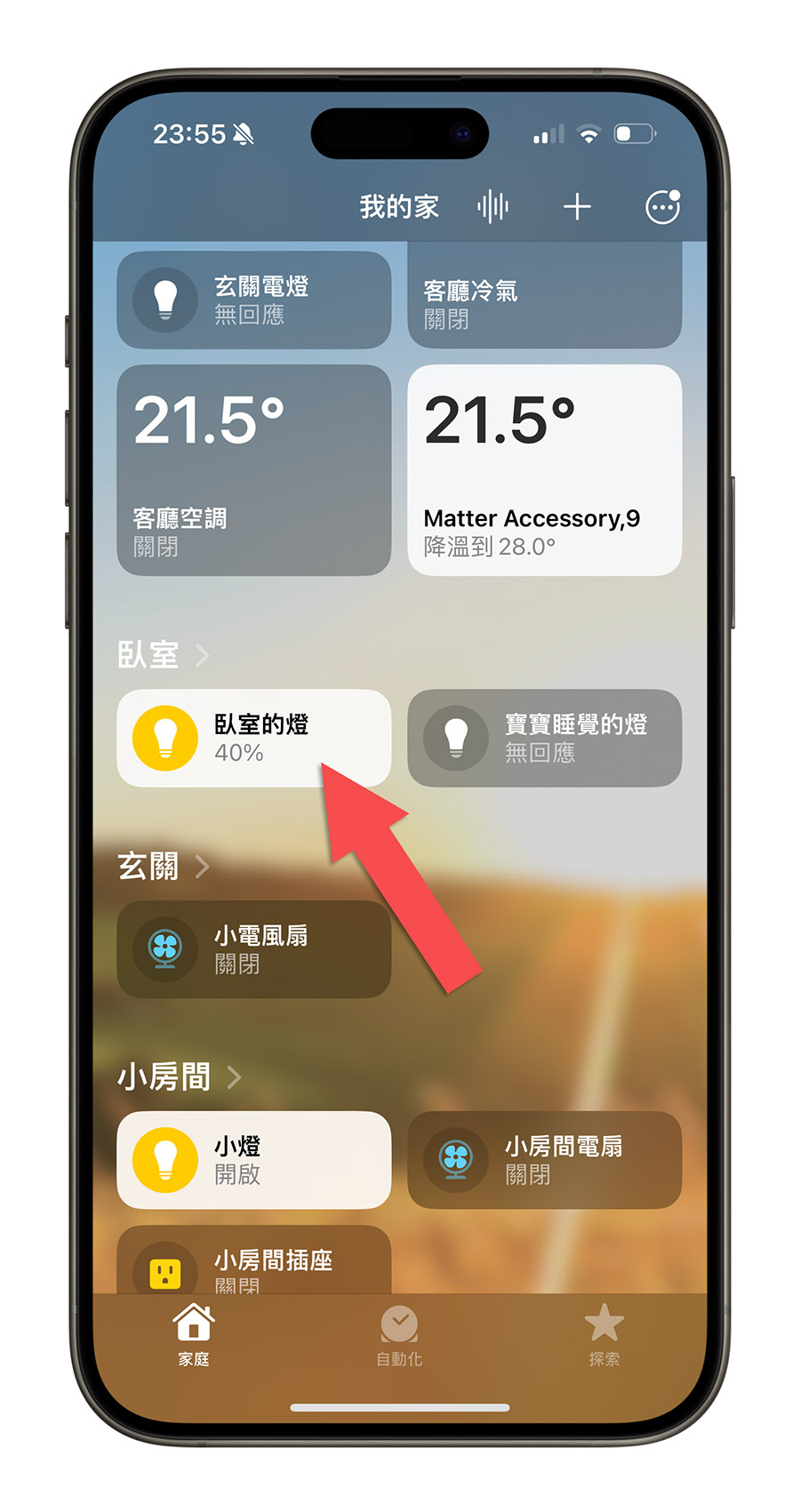
如果你跟我一樣是買彩色版的智慧燈泡,你就可以從這裡調整燈泡的顏色。
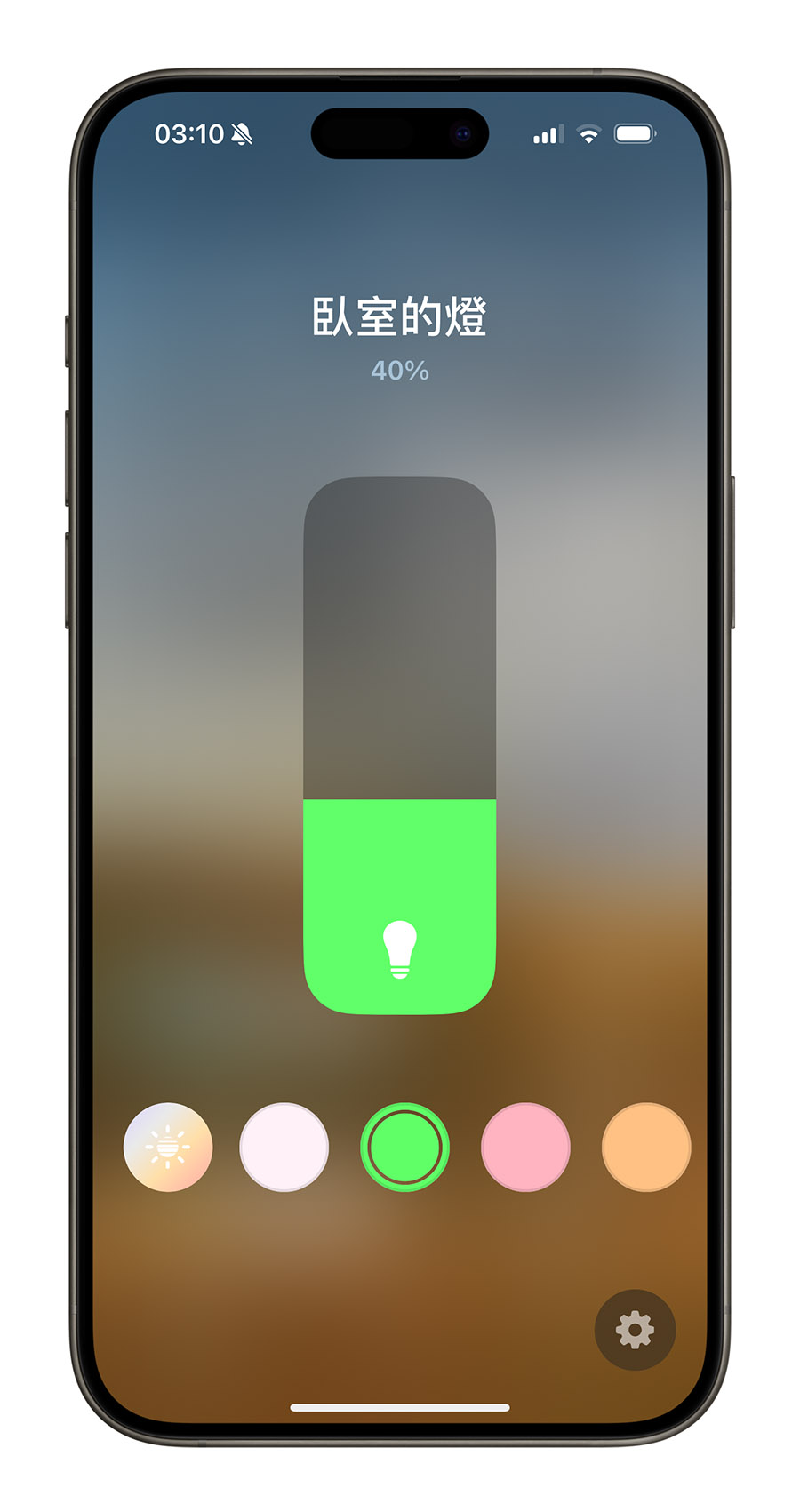
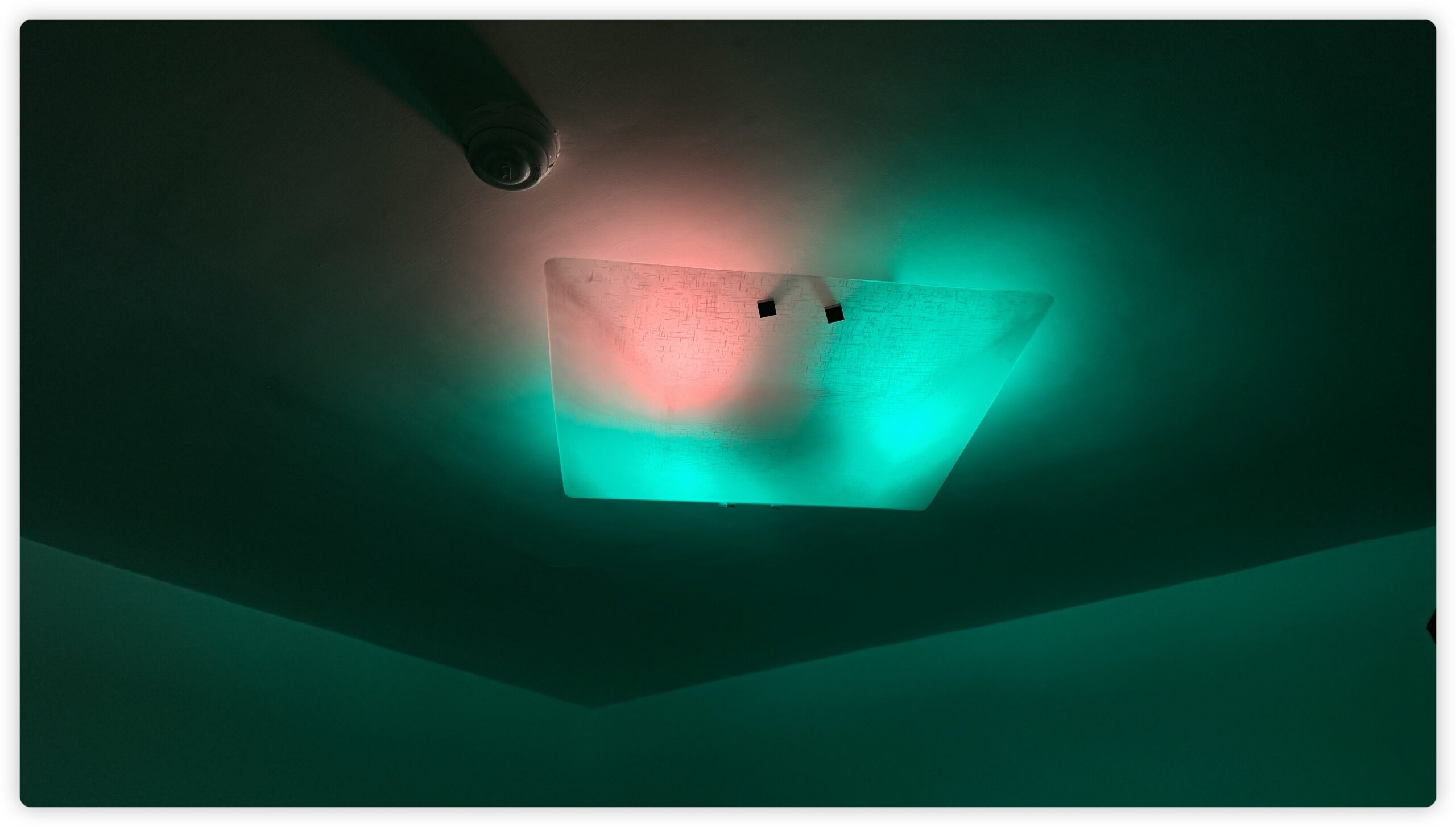
另外我也要順便提醒大家,同一個空間、會一起開啟的智慧燈泡最好買相同廠牌、型號的,因為我後來買了另外一組 Meross 的智慧燈泡(BR30 型的),結果同樣都是 Meross 的智慧燈泡,但是組成群組後,設定相同亮度、顏色,兩者顯示出來的顏色還是有差。
使用適應性燈光功能
Meross 的這組智慧型燈泡,還有支援適應性燈光功能,如果你沒有這個功能,可以下載 Meross 的 App 執行韌體更新,應該就可以看到了。
你只要把燈泡的亮度、顏色控制器打開,就可以看到最左側有一個和其他選項不同的按鈕,這個就是適應性燈光的選項,選擇這個選項後,燈泡就會依照當下的時間自動變換色溫。
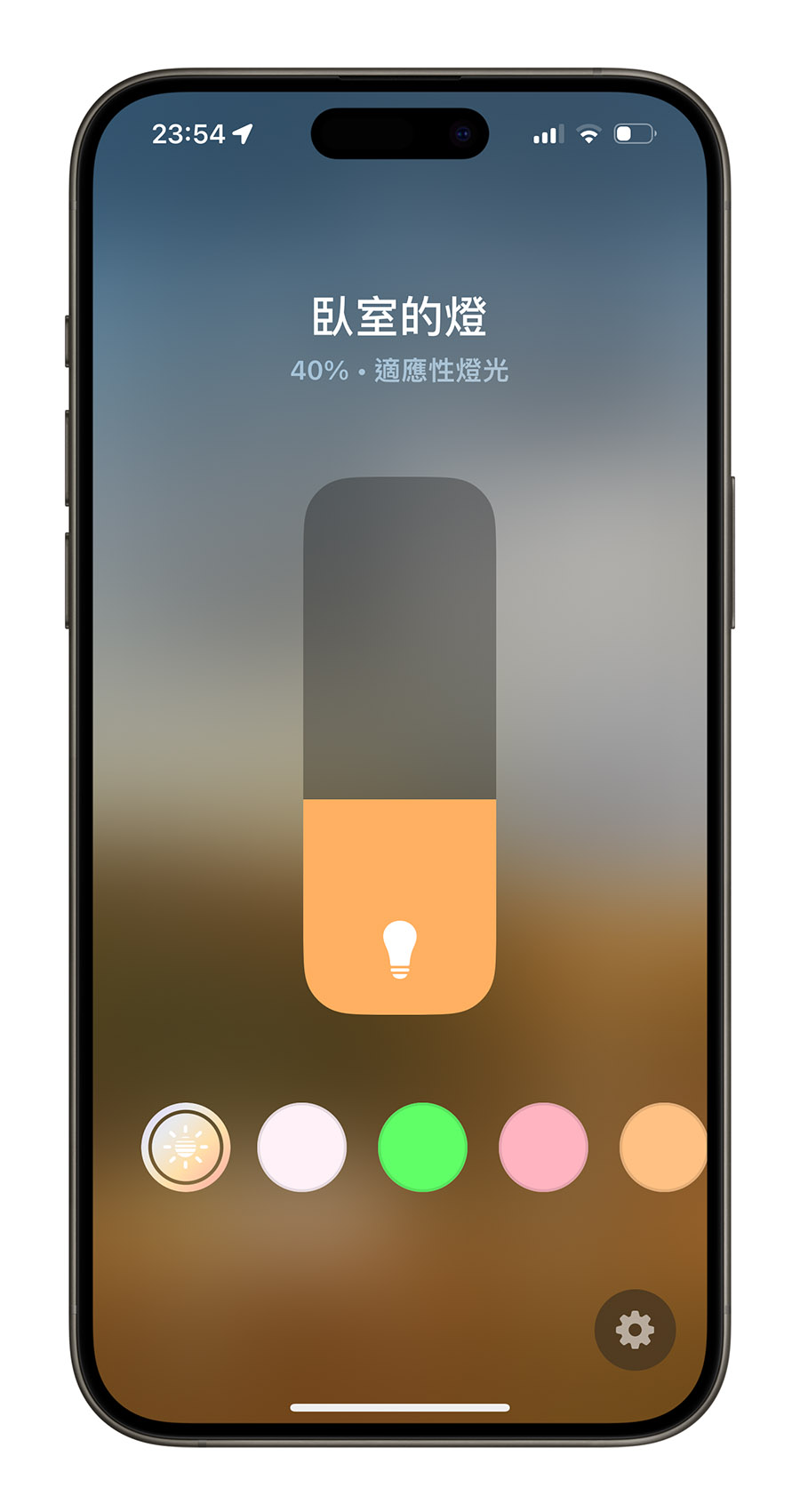
簡單、方便、好用的智慧燈泡
老實說我對於智慧燈泡的要求其實不高,最初只是因為家裡面的開關沒有中性線,為了晚上睡覺可以不用起來關燈,所以才會入手智慧燈泡。
所以基本上可以利用手機操控燈泡就很夠用了,但是搭配 HomeKit 的許多內建功能,還可以設定自動化開關燈、與其他設備連動….等,算是該有的都有了。
不過要注意的是,這組 Meross 燈泡流明數只有 810 流明,跟我們一般常用的燈泡比起來可能會按一點,大家在購買、安裝的時候可能要多抓幾顆的數量來安裝了。
延伸閱讀》
- 5 個入手 Apple HomKit 智慧燈泡前你一定要先知道的事情
- Homekit 適應性燈光是什麼?如何設定自適應照明?這裡告訴你
- 智慧燈泡、家電要如何群組同步控制?設定方式與步驟教學
- Matter 標準是什麼?讓智慧家庭配件也能跨系統的 7 大重點
- Matter 標準 1.2 版有什麼特色?帶你了解支援的 9 種裝置有哪些
- Thread 協定是什麼?大坪數、透天厝使用者最需要的通訊協定
- 如何打造智慧家庭?科技宅入門 5 大重點一次看
如果想知道更多關於 Apple 的消息、教學、小技巧或是科技新知,一定要點擊以下任一 LOGO,追蹤我們的 Facebook 粉絲團、訂閱 IG、YouTube 以及 Telegram。





